
查看网络设置
 |
如果 IP 地址显示为“0.0.0.0”,则表示未正确配置。 即使正确配置 IP 地址,将本机连接至交换集线器或桥也可能会导致连接失败。在本机开始通信前设置一定间隔,可以解决此问题。设置连接至网络的等待时间 可以打印当前网络设置的列表。用户数据列表/系统管理员数据列表 |
查看 IPv4 设置

 <网络信息>
<网络信息>  <IPv4>
<IPv4>  选择要查看的设置
选择要查看的设置  检查设置
检查设置
查看 IPv6 设置

 <网络信息>
<网络信息>  <IPv6>
<IPv6>  选择要查看的设置
选择要查看的设置  检查设置
检查设置
查看直接连接信息

 <网络信息>
<网络信息>  <直接连接信息>
<直接连接信息>  <连接详细信息>
<连接详细信息>  检查设置
检查设置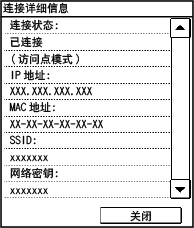
查看有线局域网的 MAC 地址
1
在 <主页> 画面中轻触 <菜单>。
2
轻触 <网络设置>。
如果显示输入系统管理员 ID 和 PIN 的屏幕,输入系统管理员 ID 和 PIN,轻触 <应用>,然后按  。设置系统管理员识别码 (imageRUNNER 2206AD / 2206i / 2206N)
。设置系统管理员识别码 (imageRUNNER 2206AD / 2206i / 2206N)
 。设置系统管理员识别码 (imageRUNNER 2206AD / 2206i / 2206N)
。设置系统管理员识别码 (imageRUNNER 2206AD / 2206i / 2206N)3
轻触 <以太网驱动程序设置>。

查看无线局域网的 MAC 地址和信息
1
在 <主页> 画面中轻触 <菜单>。
2
轻触 <网络设置>。
如果显示输入系统管理员 ID 和 PIN 的屏幕,输入系统管理员 ID 和 PIN,轻触 <应用>,然后按  。设置系统管理员识别码 (imageRUNNER 2206AD / 2206i / 2206N)
。设置系统管理员识别码 (imageRUNNER 2206AD / 2206i / 2206N)
 。设置系统管理员识别码 (imageRUNNER 2206AD / 2206i / 2206N)
。设置系统管理员识别码 (imageRUNNER 2206AD / 2206i / 2206N)3
轻触 <无线局域网设置>。
如果显示 <是否启用无线局域网?> 讯息,轻触 <是>。
如果显示 <将终止“直接连接”。是否确定?> 讯息,轻触 <是>。
4
读取显示的讯息,然后轻触 <确定>。
5
轻触 <无线局域网信息>。
6
选择要查看的设置。

 查看 WEP 和 WPA/WPA2-PSK 信息
查看 WEP 和 WPA/WPA2-PSK 信息
1 | 轻触 <安全设置>。 | ||||||||
2 | 确认并轻触当前的安全设置。 如果未配置安全设置,则显示 <无>。 | ||||||||
3 | 选择要查看的设置。
|

<无线局域网状态> 和 <最新错误信息> 可从  查看。按
查看。按 
 <网络信息>
<网络信息>  <网络连接方法>
<网络连接方法>  <连接信息>,然后选择要查看的设置。
<连接信息>,然后选择要查看的设置。
 查看。按
查看。按 
 <网络信息>
<网络信息>  <网络连接方法>
<网络连接方法>  <连接信息>,然后选择要查看的设置。
<连接信息>,然后选择要查看的设置。
